How to Download and Update Dell Latitude 5420 Drivers for Windows

Apreneu com descarregar i actualitzar els controladors de Dell Latitude 5420 a Windows per a un rendiment optimitzat i una operació sense problemes.
Un dels maquinari essencial associat al vostre ordinador és la impressora. La impressora pot ser necessària per molts motius, ja sigui una àrea d'oficina, ensenyament o organització empresarial. No es pot passar per alt el paper de la impressora de cap manera. Per tant, cal mantenir una excel·lent compatibilitat entre el PC i la impressora. Però de vegades aquesta compatibilitat es veu alterada per algun error no desitjat, com ara l'error del controlador d'impressora no disponible.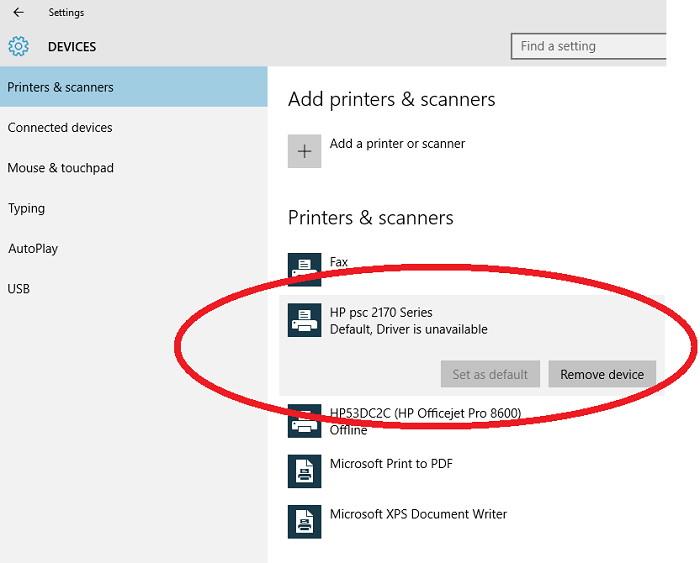
Continguts
De vegades, els usuaris de Windows poden tenir un problema amb el controlador d'impressora no disponible que suggereix que no hi ha cap controlador d'impressora al vostre sistema, fins i tot si teniu una impressora connectada al vostre sistema. Com a resultat de l'error El controlador d'impressora no està disponible, és possible que no pugueu accedir a la impressora connectada al vostre ordinador.
L'error del controlador d'impressora no està disponible es pot produir per diversos motius i no hi ha cap motiu específic que es pugui indicar. Aquests diferents motius poden incloure la connexió d'una impressora corrupta al vostre PC, o el vostre sistema Windows té problemes per connectar-se a la impressora a causa de la versió anterior de la impressora o també pot ser tan senzill com el problema del cable de connexió.
Tanmateix, sigui quina sigui la raó, si teniu un error d'aquest tipus amb el vostre sistema, que la impressora connectada al vostre sistema no respon de la manera que esperíeu, heu de consultar aquest article abans per obtenir el millor solució que resoleu el vostre problema de manera eficient sense necessitar gaire temps.
A continuació, en aquest article, hem indicat 10 solucions que us ajudaran a resoldre l'error del controlador d'impressora no disponible en molt poc temps! Seguiu acuradament les solucions recomanades pas a pas per obtenir resultats efectius.
Solució 1: Actualitzeu amb l'últim controlador d'impressora
De vegades, el problema es pot produir a causa del controlador d'impressora incorrecte instal·lat al vostre PC. Si utilitzeu una impressora d'una marca específica, només heu d'utilitzar un controlador d'impressora d'aquesta mateixa marca.
Si no utilitzeu un controlador d'impressora igual que la marca de la vostra impressora, aquest és el motiu pel qual aquest error apareix al vostre PC. A continuació hem esmentat diverses marques d'impressora i els controladors d'impressora associats amb elles:
1. Controlador d'impressora HP
La majoria de les marques tenen els seus controladors d'impressora i HP, com a marca destacada del mercat, també ha introduït el seu propi controlador d'impressora. Per tant, si feu servir una impressora HP, haureu d'utilitzar també el controlador de la impressora HP.
2. Controlador d'impressora Canon
Igual que altres marques, les impressores Canon també esperen que tingueu el seu propi controlador d'impressora instal·lat al vostre sistema per a un funcionament eficient.
3. Controlador d'impressora Epson
Epson és una altra de les principals marques que fabrica no només projectors sinó també impressores excel·lents i, per tant, ha proporcionat controladors d'impressora compatibles per a Windows.
4. Controlador d'impressora Brother
Brother també és una marca de primera línia amb impressores increïbles al mercat; per tant, aquesta marca també se centra en tenir el seu controlador d'impressora instal·lat a l'ordinador per a un funcionament eficient.
5. Controlador d'impressora Samsung
Samsung fa impressores de qualitat comprables i també s'assegura que instal·leu el controlador d'impressora per utilitzar la impressora al vostre sistema.
Solució 2: comproveu totes les connexions
De vegades, l'error del controlador d'impressora no està disponible també pot ser causat per cables de connexió. Així que no podeu passar per alt aquesta solució. Seguiu els passos que s'indiquen a continuació:
Pas 1: en primer lloc, heu de comprovar els cables que es connecten al vostre sistema.
Pas 2: Aleshores, heu d'esbrinar si els heu connectat correctament.
Pas 3: si hi ha un problema amb el reconeixement de la connexió del cable USB del vostre sistema. A continuació, també heu de comprovar els enllaços que us ajudaran a solucionar aquests problemes relacionats amb l'USB.
Solució 3: utilitzeu el solucionador de problemes
Per solucionar l'error del controlador d'impressora no disponible, seguiu els passos següents:
Pas 1: podeu descarregar el solucionador de problemes de la impressora i executar-lo al sistema.
Pas 2: per instal·lar-lo, aneu a l'enllaç següent, "aka.ms/diag_printer10".
Pas 3: seguiu els passos esmentats a l'enllaç després d'obrir-lo al navegador.
Solució 4: desconnecteu i reinicieu la impressora
Sempre és útil abordar un problema des de la base. Per tant, la primera solució que oferim és que desconnecteu la impressora del sistema i proveu de reiniciar-la perquè es pugui reiniciar de manera que pugui tornar a intentar connectar-se amb el sistema. A continuació s'explica com fer-ho:
Pas 1: apagueu la impressora.
Pas 2: apagueu el botó principal i desconnecteu completament la impressora del sistema.
Pas 3: espereu 30 segons i no us afanyeu.
Pas 4: ara, torneu a connectar totes les connexions correctament i connecteu la impressora.
Pas 5: engegueu l'interruptor principal i la impressora i, a continuació, engegueu el vostre sistema informàtic i comproveu si el controlador de la impressora mostra la disponibilitat.
Heu de fer-ho abans d'anar precipitadament a altres solucions, ja que de vegades fins i tot la solució més senzilla pot resultar útil per a problemes més difícils. Però, malauradament, si aquesta solució falla, hi ha més solucions que s'indiquen a continuació a les quals podeu consultar.
Solució 5: cerqueu les opcions sense fil
Per evitar tots els problemes relacionats amb les connexions per cable i per establir una connexió tranquil·la entre el PC i la impressora, utilitzar la connectivitat sense fil és la millor opció. Per tant, quan compreu una impressora per al vostre sistema, haureu de provar d'optar per una sense fil per evitar problemes innecessaris. Però si ja teniu una impressora sense fil, haureu de seguir els passos següents:
Pas 1: primer heu de comprovar correctament la connectivitat sense fil.
Pas 2: Aleshores, heu de comprovar que l'opció sense fil està activada si no ho està i, a continuació, activeu-la.
Pas 3: proveu de connectar-lo amb el sistema.
Pas 4: També podeu utilitzar un encaminador i una impressora WiFi per establir la connectivitat sense fils.
Si encara no trobeu la solució adequada que us convingui, no us preocupeu, també tenim altres solucions que us ajudaran.
Solució 6: actualitzeu Windows amb totes les opcions disponibles
De vegades, l'error del controlador d'impressora no està disponible es deu a la versió de Windows que esteu utilitzant al vostre sistema i no a la versió del controlador d'impressora que esteu fent servir. Per evitar-ho, heu d'actualitzar regularment el vostre sistema perquè aquest error no us molesti en cap moment.
A continuació us indiquem com podeu actualitzar el vostre Windows:
Per a Windows 10
Pas 1: feu clic a la icona de Windows a la part inferior de la pantalla o simplement escriviu directament a la barra de cerca com a Actualitzacions.
Pas 2: feu clic a Comprova si hi ha actualitzacions i comproveu si hi ha actualitzacions disponibles.
Pas 3: si hi ha actualitzacions disponibles, feu clic a Instal·la i espereu fins que el vostre sistema s'actualitzi.
Pas 4: després d'actualitzar el sistema, reinicieu l'ordinador. Comproveu la connectivitat de la impressora. A més, proveu d'imprimir un fitxer per confirmar si funciona correctament.
Per a Windows 8
Pas 1: repetiu el mateix procediment aquí també.
Pas 2: reinicieu el vostre PC per aplicar-hi els canvis.
Pas 3: per últim, comproveu si la impressora funciona correctament.
Solució 7: restabliu la cola d'impressió
Per esborrar els fitxers de col·locació i restablir-los per gestionar tot el procés, seguiu els passos que s'indiquen a continuació:
Pas 1: Al principi, aneu a la pestanya Cerca a la part inferior de la pantalla i escriviu Serveis.
Pas 2: ara seleccioneu l'opció Serveis i, a la finestra que s'acaba d'obrir, aneu a la pestanya estàndards i feu doble clic a Spooler de la impressora.
Pas 3: Finalment, seleccioneu l'opció Atura i feu clic al botó D'acord.
Pas 4: ara, al quadre de cerca escriviu:
%WINDIR%\system32\spool\printers
Pas 5: a la llista de resultats, seleccioneu i suprimiu tots els fitxers.
%WINDIR%\system32\spool\PRINTERS
Pas 6: de nou, aneu a la barra de tasques i cerqueu el quadre de cerca i seleccioneu l'opció de serveis.
Pas 7: de nou, feu doble clic a Printer Spooler i seleccioneu Inici i, a continuació, seleccioneu Automàtic al quadre Tipus d'inici i feu clic a D'acord.
A continuació es mostra la nostra solució final sobre el problema del controlador d'impressora no disponible.
Solució 8: Canvieu l'estat de la impressora
També és essencial canviar l'estat de la impressora per evitar que el controlador de la impressora no estigui disponible. Si per casualitat la vostra impressora mostra l'estat " fora de línia ", seguiu els passos indicats per resoldre el problema del controlador d'impressora no disponible:
Pas 1: primer comproveu que la vostra impressora estigui engegada. A més, està connectat al mateix wifi que el vostre sistema i executa el cicle d'engegada.
Pas 2: configureu la vostra impressora com a impressora predeterminada al menú esborrant la cua d'impressió.
Pas 3: A més, podeu restablir les opcions que gestionen la cua d'impressió i eliminar la impressora del dispositiu.
Pas 4: Per últim, torneu a afegir la impressora al dispositiu i reinicieu el vostre sistema per aplicar-hi aquests canvis.
Solució 9: torneu a instal·lar el controlador de la impressora
Primer, heu de desinstal·lar el controlador de la impressora. Per fer-ho, seguiu els passos:
Pas 1: premeu la tecla Windows + X del teclat per obrir el Gestor de dispositius o aneu a la icona de Windows a la part inferior de la pantalla i feu-hi clic amb el botó dret i, de les opcions que es mostren, seleccioneu l'opció Gestor de dispositius per obrir-lo.
Pas 2: al Gestor de dispositius, cerqueu el nom de la vostra impressora i després feu clic amb el botó dret a seleccionar l'opció per desinstal·lar el dispositiu.
Un cop hàgiu acabat el procés de desinstal·lació, torneu a instal·lar el controlador de la impressora baixant-lo en línia i reinicieu el sistema per aplicar aquests canvis. I torneu a comprovar la connectivitat.
Solució 10: desinstal·leu la impressora
És una solució fàcil. Tot el que heu de fer és eliminar el dispositiu del vostre sistema. Es pot fer de la següent manera:
Pas 1: aneu a la icona de Windows a la part inferior de la pantalla i feu-hi clic i ara aneu a Configuració.
Pas 2: a la finestra Configuració, feu clic a l'opció Dispositius.
Pas 3: ara aneu a Impressores i escàners i ara cerqueu el nom de la vostra impressora i trieu l'opció "Elimina el dispositiu".
Llegeix Següent:
Conclusió
Les solucions anteriors us ajudaran a resoldre el problema de manera eficient i també us suggeriran que apunteu perquè el problema del controlador d'impressora no està disponible no us torni a molestar. Pots optar per qualsevol de les solucions que et sentis fàcil. Seguiu els passos acuradament per obtenir una solució eficaç en molt poc temps!
Apreneu com descarregar i actualitzar els controladors de Dell Latitude 5420 a Windows per a un rendiment optimitzat i una operació sense problemes.
Apreneu a utilitzar Google Sheets, l
Are you facing difficulty playing Jade Empire special edition on your Windows PC? Read the blog to find out how to fix Jade Empire Special Edition Failed to find Steam on Windows 10.
Google Find My Device no funciona? No us preocupeu, el blog us proporcionarà una guia completa per resoldre problemes i resoldre problemes de Google Find My Device.
Exploreu solucions pas a pas adaptades als sistemes Mac, garantint una experiència de Discord perfecta sense interrupcions.
Apreneu a clonar qualsevol aplicació d'iPhone sense fer jailbreak al vostre dispositiu. Exploreu els millors cloners d'aplicacions per a iPhone per crear còpies d'aplicacions i canviar de compte fàcilment.
Exploreu els passos de resolució de problemes per resoldre problemes habituals i recupereu la reproducció de Netflix a Roku sense problemes.
Saps com veure totes les aplicacions que et segueixen a Facebook? I tens alguna idea de com bloquejar-los? Continueu llegint per trobar com protegir les vostres dades de les aplicacions rastrejades per Facebook.
Obteniu més informació sobre el mode d'impressió protegit de Windows i les instruccions pas a pas per activar-lo, millorant la seguretat i la qualitat d'impressió.
: Exploreu mètodes de resolució de problemes per resoldre l'error de memòria de referència La instrucció a 0x00 i garantir una experiència informàtica estable i sense errors.







